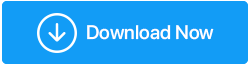La fonction « Click to Run » est introduite pour mettre à jour les produits de la suite Office 2010 ou ultérieure de Microsoft. Pourtant, de nombreux utilisateurs ont signalé des problèmes d’utilisation élevée du disque dus à officeclicktorunexe. Le problème peut être résolu en désactivant la fonction Office Click to Run et en nettoyant les déchets du PC. Dans cet article, nous allons expliquer les différentes façons de résoudre le problème d’utilisation élevée du disque dû à Office Click-toRunexe. Nous parlerons également d’Advanced System Optimizer, le meilleur outil d’optimisation de PC, qui est fiable et digne de confiance. Pour en savoir plus sur ce produit, lisez l’article.
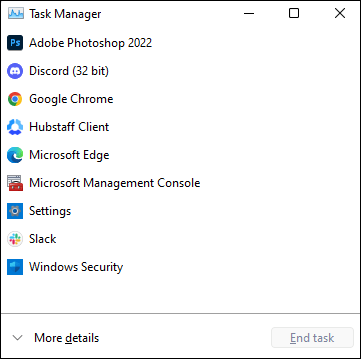
Qu’est-ce que le service Microsoft Click to Run?
Le service Microsoft Click to Run est un moyen d’installer et de lancer rapidement les produits Office en arrière-plan. Ce service permet de réduire le temps nécessaire à l’installation du produit. En outre, avant même que les programmes Office ne soient installés, vous pouvez accéder aux documents existants sans attendre la fin de l’installation.
Si vous souhaitez utiliser une fonctionnalité qui n’est pas encore téléchargée ou installée, le service Click to Run vous aidera à l’utiliser en terminant le processus. C’est pourquoi lorsque officeclicktorun.exe provoque une utilisation élevée du disque, les choses se compliquent. Mais ne vous inquiétez pas, nous avons une solution à ce problème.
Note: Vous devez accéder au compte administrateur pour suivre les corrections ci-dessous. Si le compte que vous utilisez ne dispose pas de droits d’administrateur, assurez-vous d’effectuer les modifications et d’obtenir les privilèges d’administrateur.
Comment résoudre le problème d’utilisation élevée du disque de officeclicktorun.exe?
Méthode 1 – Réparation du service Office Click-to-Run
Lorsque le service Office Click-to-Run est corrompu, vous êtes confronté à un problème d’utilisation élevée du disque. Pour résoudre ce problème, essayez de réparer le service Click-to-Run lui-même.
- Dans la barre de recherche de Windows, tapez Panneau de configuration > sélectionnez le meilleur résultat et ouvrez-le.
- Allez dans Programmes et fonctionnalités. Si vous ne pouvez pas le voir, changez le mode d’affichage en Grandes icônes.
- Sélectionnez la suite Office que vous utilisez et cliquez sur le bouton Supprimer/Modifier.
- Sélectionnez les paramètres que vous souhaitez conserver > cliquez sur Réparer.
- Cela devrait aider à résoudre le problème.
Méthode 2 – Télécharger la version d’Office sans le service Click-to-Run
Pour supprimer complètement le service Click-to-Run d’Office, désinstallez la version actuelle d’Office Suits et téléchargez la version sans les fonctionnalités. Pour ce faire, suivez les étapes suivantes:
- Visitez le site Web sur lequel vous avez acheté Microsoft Office. Cliquez sur ici pour visiter le site officiel et trouver vos téléchargements.
- Accédez à votre compte pour trouver la version de la suite Office que vous avez achetée.
- Cliquez sur Paramètres de téléchargement avancés > sélectionnez la version qui ne nécessite pas le lecteur Q:. Il s’agit de la version d’Office sans Click-to-Run.
- Téléchargez et installez Office à nouveau et vérifiez si cela vous aide.
Méthode 3- Désactiver le service Click-to-Run et effacer les fichiers cache
Désactivez la fonction du gestionnaire de services de Windows pour utiliser la version installée de Microsoft Office sans Click-to-Run. Pour ce faire, suivez les instructions données ci-dessous:
- Appuyez sur la touche Windows + la touche R et ouvrez la fenêtre Exécuter.
- Tapez services.msc > appuyez sur la touche Entrée.
- Localisez le service Microsoft Office ClickToRun > cliquez avec le bouton droit de la souris > sélectionnez l’option Propriétés.
- Cliquez sur l’onglet Général > sous Type de démarrage > sélectionnez Désactivé. Cela empêchera le service Click-to-Run de s’exécuter au redémarrage.
- Allez dans C:UsersUsernameAppDataLocalMicrosoftOfficeSpw et C:UsersUsernameAppDataLocalMicrosoftOffice15.0OfficeFileCache un par un et effacez tous les fichiers.
- Activez le service Click-to-Run et réglez-le sur Automatique
- Redémarrez le PC et vérifiez si vous rencontrez toujours des problèmes ou non.
Méthode 4 – Désinstaller Office Click-to-Run
- Ouvrez la fenêtre Exécuter en appuyant sur les touches Windows + R simultanément.
- Tapez control > change the view to Large icons.
- Cliquez sur Programme et fonctionnalités > Microsoft Office Cliquez pour exécuter > Supprimer/Modifier > Désinstaller.
- Attendez que le processus se termine. Redémarrez le PC et voyez si le problème d’utilisation élevée du disque est résolu ou non
Méthode 5 – Désactiver le processus Office Click-to-Run
Si rien n’a aidé jusqu’à présent, essayez de désactiver le service à partir du Gestionnaire des tâches. Suivez les étapes ci-dessous pour apprendre à le faire:
- Appuyez sur Windows + Shift + Delete et ouvrez le Gestionnaire des tâches.
- Faites un clic droit sur officeclicktorun.exe > sélectionnez Désactiver.
- Quittez le Gestionnaire des tâches et redémarrez le PC. Vous devriez être en mesure de résoudre le problème d’utilisation élevée du disque causé par officeclicktorun.
Nous espérons que ce guide vous a été utile pour résoudre le problème de Microsoft Click-to-Run. Si vous avez essayé une autre solution qui vous a aidé, partagez-la dans la section des commentaires. En outre, nous vous suggérons d’utiliser le meilleur outil d’optimisation de PC – Advanced System Optimizer – pour garder le PC optimisé et sans déchets. Avec l’aide de cet outil, en un rien de temps, vous pouvez nettoyer le désordre et nettoyer votre PC. Vous pouvez également vous débarrasser des fichiers en double, mettre à jour les pilotes, analyser votre PC pour détecter les menaces de logiciels malveillants, et bien plus encore. L’outil de réglage du système est un outil complet de nettoyage du PC qui permet d’améliorer les performances du système et de tenir à distance les problèmes courants de Windows. Pour utiliser l’outil, cliquez sur le bouton ci-dessous pour l’obtenir.
FAQs –
Q1. Qu’est-ce que le service OfficeClickToRun exe?
Le service est lié aux produits Microsoft Office et aide à gérer les mises à jour en arrière-plan.
Q2. Puis-je désactiver OfficeClickToRun.exe?
Oui. Pour désactiver le service, appuyez sur Windows + R > tapez services.msc > appuyez sur la touche Entrée. Trouvez Microsoft Office Click-to-Run > cliquez droit > Propriétés > onglet Général > Type de démarrage > Désactiver > Ok > Redémarrez le PC
Q3. Microsoft Office Click-to-Run est-il nécessaire?
Oui, c’est un composant important de la suite Office; il n’est pas conseillé de le désactiver ou de le désinstaller.
Q4. Que fait le programme Microsoft Office Click-to-Run SXS OfficeClickToRun.exe?
Le programme Microsoft Office Click-to-Run SXS signifie que vous pourriez exécuter Office 365 simultanément avec d’autres versions ou éditions d’Office. Alors que OfficeClickToRun. Exe est un processus de coordination des ressources et d’arrière-plan qui aide à gérer les mises à jour liées aux produits Microsoft Office.